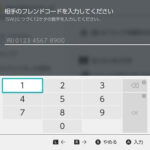
ニンテンドースイッチの自分のフレンドコードを確認する&友だちなどから教えてもらったコードからフレンド追加する手順を紹介
最終更新 [2024年4月11日]
\\どうかフォローをお願いします…//
< この記事をシェア >
Nintendo Switchで自分のフレンドコードを確認する&コードから友だちなどをフレンド登録する方法です。
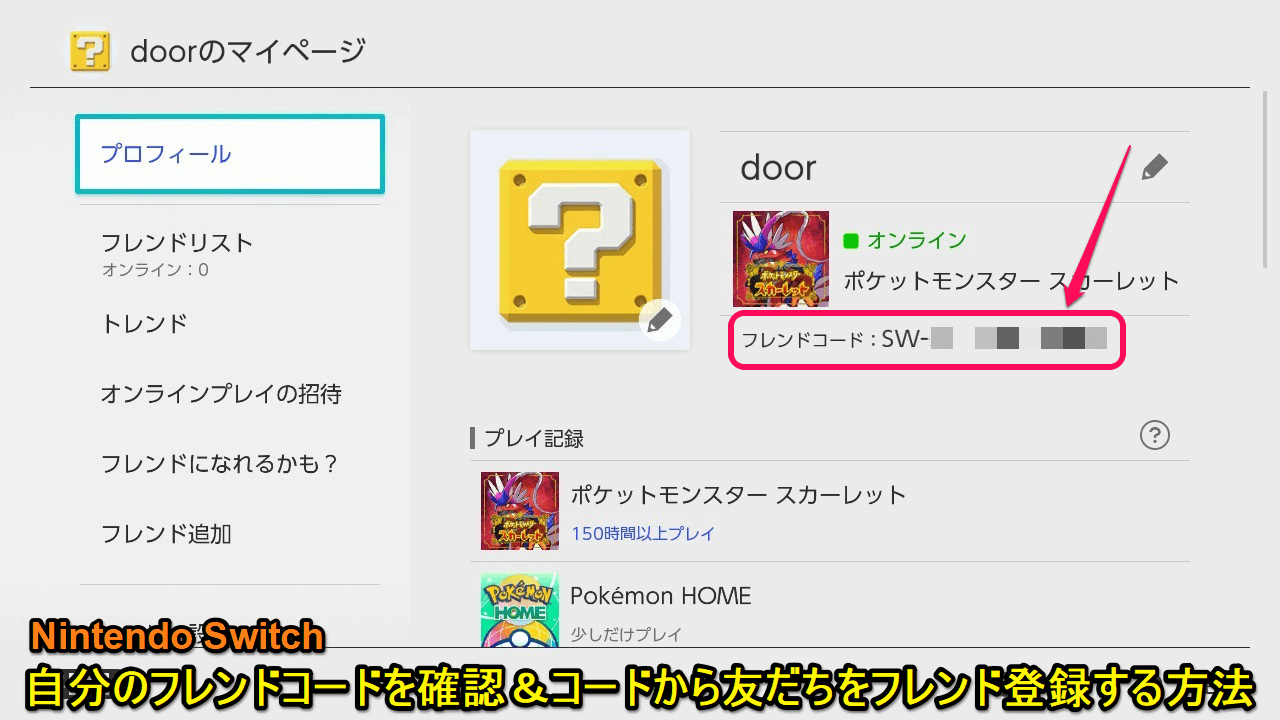
ニンテンドースイッチには、フレンドという機能が用意されています。
他のユーザーとフレンドになることでオンライン状態が確認できたり、一緒にゲームをプレイしたりすることができます。
ニンテンドースイッチにニンテンドーアカウントを連携していれば、誰でもフレンド機能が利用できます。
新しい友だちなどとフレンドになる場合は「フレンドコード」を利用するのがラクチンです。
フレンドコードは、自分のアカウント固有のコードでこれを友だちに教えるまたは聞いて登録することで簡単にフレンドになることができます。
この記事では、ニンテンドースイッチで自分のフレンドコードを確認する&コードから友だちなどを新たにフレンドに追加する方法を紹介します。
【Nintendo Switch】自分のフレンドコードを確認する&コードから友だちなどをフレンド登録する方法
自分のフレンドを確認/表示する手順
スイッチ本体のプロフィールから簡単に確認できる。SWから始まる数字12ケタのコード
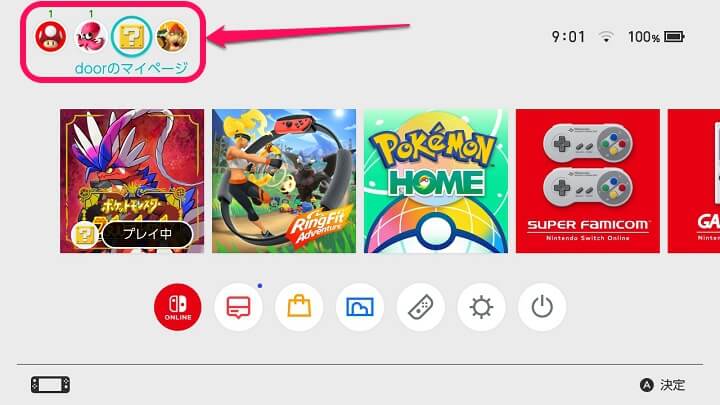
ニンテンドースイッチのホーム画面を開きます。
画面上部のユーザーのマイページアイコンを選択します(複数のユーザーがスイッチに登録されている場合は、フレンドコードを確認したいユーザーを選択します)
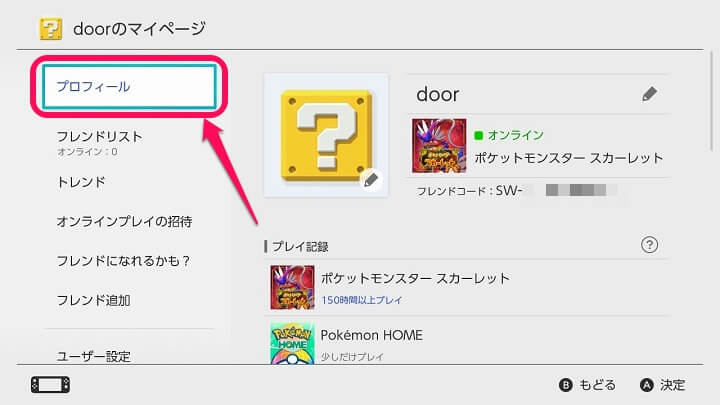
選択したユーザーのマイページが表示されます。
左のメニューで「プロフィール」を選択します。
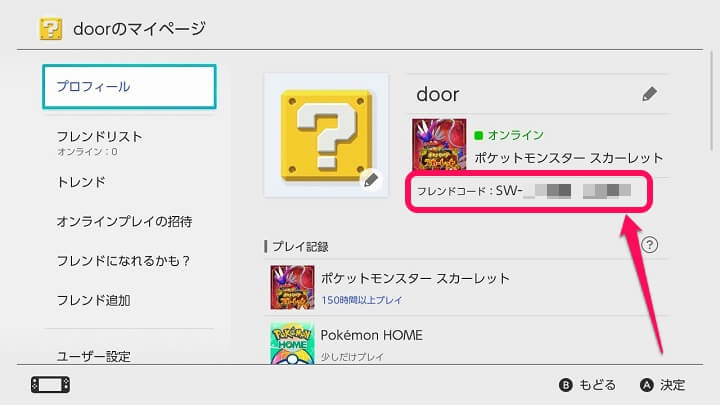
右側に選択中のユーザーのプロフィールが表示されます。
ユーザー名の下に表示されている「SW」から始まる12ケタの数字がフレンドコードです。
友だちに自分のフレンドコードを教える場合は、このコードを教えればOKです。
友だちなどから教えてもらったフレンドコードを使ってフレンドを追加する手順
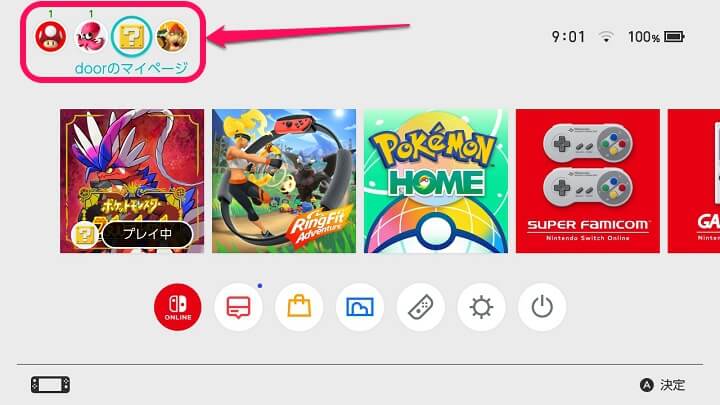
次に友だちから受け取ったフレンドコードを使ってフレンド追加する手順を紹介します。
新たにフレンドを追加したいユーザーを選択します。
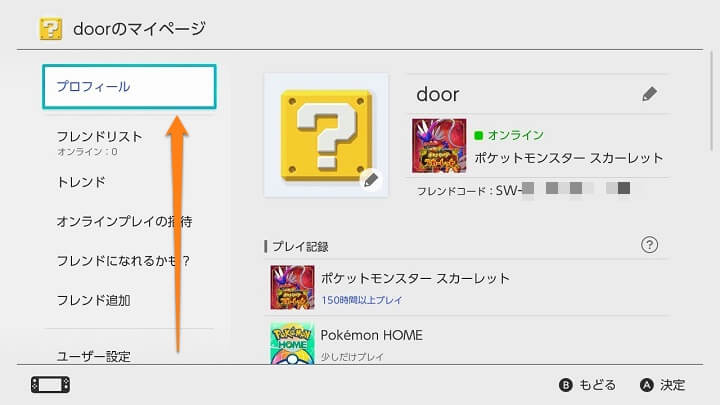
ユーザーのマイページを開いたら、左のメニューをスクロールします。
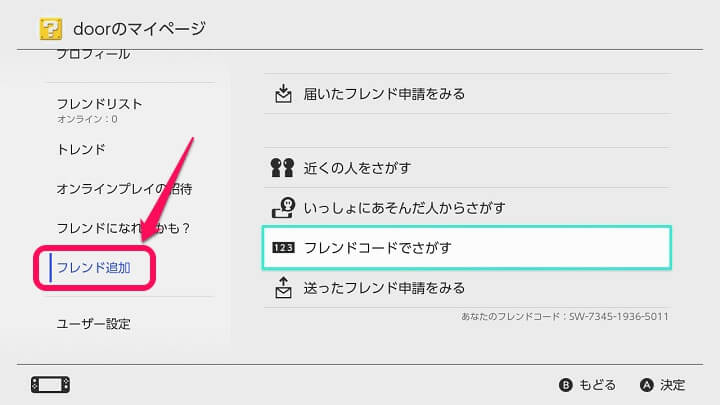
左側のメニューの「フレンド追加」を選択します。
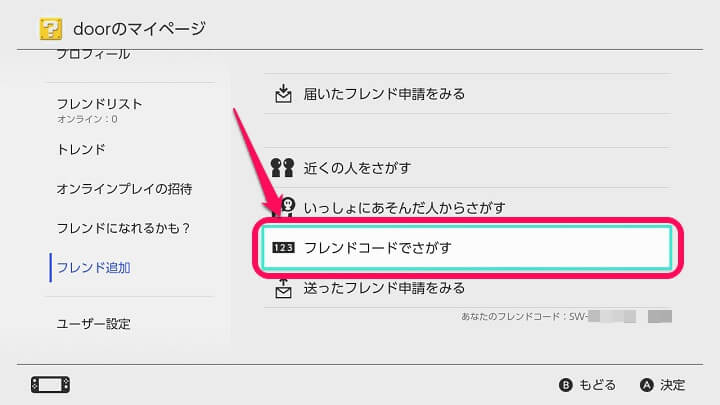
右側のメニューの「フレンドコードでさがす」を選択します。
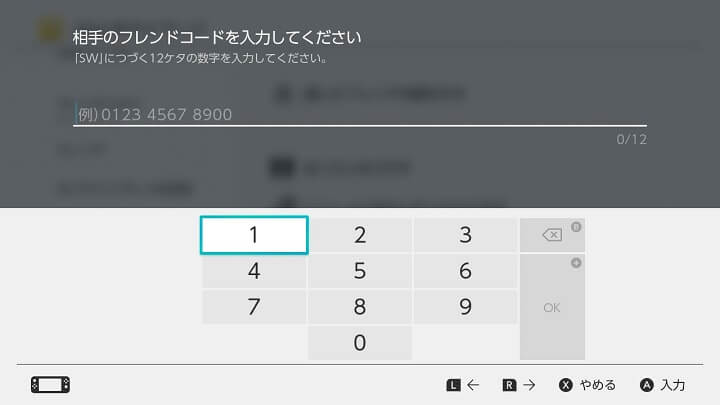
フレンドコード入力画面が表示されます。
もらったフレンドコードをSWの後の12ケタの数字(SWの入力は不要)を入力してフレンド申請すればOKです。
ニンテンドースイッチ上で友だちとフレンドになる時は、このようにフレンドコードを使うことで簡単にフレンド追加することができます。
一緒にゲームをプレイしたい友だちを追加する時はフレンドコードを使うとラクチンなので、確認方法だけは覚えておくことをオススメします。
< この記事をシェア >
\\どうかフォローをお願いします…//
この【Nintendo Switch】フレンドコードを確認する&友だちをコードからフレンド登録、友だち申請する方法の最終更新日は2024年4月11日です。
記事の内容に変化やご指摘がありましたら問い合わせフォームまたはusedoorのTwitterまたはusedoorのFacebookページよりご連絡ください。

























